iPhone x/xsから音楽をMacに転送する方法
新しいPCを買った、バックアップを取得したいなどの理由があり、iPhone Xから音楽を取り出しMacへ移行する方法を実践したいと考えている方もいるでしょう。
iPhone xから音楽をMacへ移行することができれば、外出先でも自宅でも曲を聴けるようになり、音楽の楽しみかたが広がります。また、バックアップがあれば万が一iPhoneが故障してデータが消失しても、すぐに元どおりにすることが可能で安心、便利でしょう。
iPhone x/xsからMacに音楽を転送する方法
・iTunesでiPhone x/xsから購入した項目を取り出してMacに転送する
アイフォンXの音楽をmacに転送する方法として、iTunesを使ったやりかたがあります。
ただ、実行する前には必ず自動同期の設定が無効になっていることを確認してください。
iTunesの編集、設定を開いてデバイスの項目を選択し、iPhone、iPod touch、およびiPadを自動的に同期しないのチェックボックスのチェックを入れ、OKを選択すれば自動同期の設定は無効です。iTunesの自動同期の設定が有効の状態では、iPhoneとMacの同期が勝手にスタートし、データの消失や重複の問題を起こす原因になります。
ステップ1:自動同期の設定が無効になっていることを確認後、Mac上でiTunesを起動させ、USBケーブルでMacとiPhoneをつなぎましょう。
ステップ2:Mac画面上のメニューバーにあるアカウントを選択し、このコンピュータを認証を選択した。IDとパスワードを入力し、認証をクリックし、完了した旨が表示されたらOKを選択しましょう。
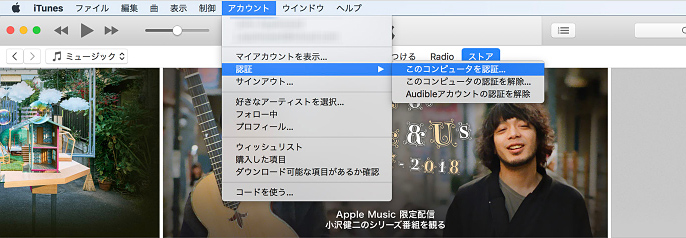
ステップ3:最後にメニューバーのファイル、デバイス、購入した項目をiPhoneから転送の順に選択していけば、Macに音楽を転送することができます。
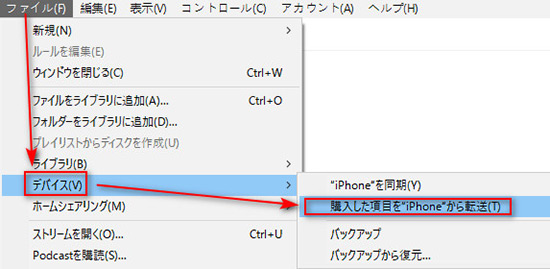
これで、iTunes Storeで購入した曲をiPhoneからMacに入れることが可能です。しかし、別途でiPhoneに追加した音楽はどうのように転送しますか?次の方法を使えば、iPhone x/xsに保存されたすべての曲をMacに入れることが簡単に実現できます。
・iCareFoneでiPhone x/xsからMacに音楽を転送する
iTunesを使った方法は、購入した曲の取り出しにしか対応していません。未購入の音楽データをmacに転送したい場合には、別のソフトを使用しましょう。推薦できるソフトとしては、「Tenorshare iCareFone」をあげることができます。この転送ツールを使用すれば未購入分も含めiPhone xからmacに音楽を転送することが可能です。するべきことは少なく、ダウンロード&インストールで初心者でも苦労せずに操作できます。
まずは下記ダウンロードボタンよりTenorshare iCareFoneをダウンロードしてMacにインストールしましょう。
ステップ1、Macでインストールしたソフトを起動させ、iPhoneとMacをUSBケーブルで接続しましょう。

ステップ2、画面に表示されているファイル管理をクリックし、音楽の項目を選択します。

ステップ3、メニューのエクスポートを選択し、曲を保存するフォルダを選択後、「Open」をクリックすれば、選ばれたiPhoneのミュージックがMacに保存されます。
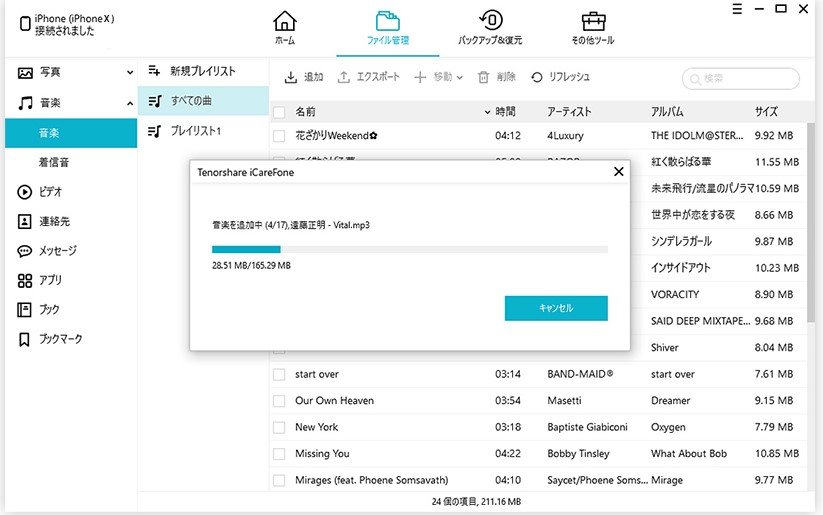
iOSデバイス専用ファイルマネージャー「Tenorshre iCareFone」の主な機能:
- 音楽などのメディアファイルをiTunesとiデバイスの間一括転送、およびiPhone写真の一括移行
- iPhone/iPad/iPodとPC/Macの間で曲、写真、ビデオ(動画)、連絡先などデータの双方向転送
- iPhone/iPad/iPodの音楽、写真、ビデオ(動画)、連絡先などデータの管理(追加、転送、削除、重複排除など)
- iPhone/iPad/iPodのデータを手軽にバックアップと復元可能
- iPhone/iPad/iPodを軽度なシステム不具合から簡単復活
まとめに
購入した項目以外のiPhone x/xsミュージックデータまでMacに転送したい方は、すでに述べたとおり「iCareFone」を利用しましょう。
iPhone x/xsからMacに転送するだけではなくMacからiPhoneに音楽を転送することもできます。またiPhone写真、動画などさまざまな種類のデータの同期を行なうことができますので、本ソフトをインストールしておけば何かと活躍してくれるはずです。
- 無料でiPhone/iPad/iPodで必要なデータを一括バックアップ、選択したデータだけもバックアップ可能
- iTunesを使わずにiOSデバイスとPC/Macの間で音楽、写真、ビデオ、連絡先、SMSを無制限に転送
- iPhone/iPad/iPod Touchに音楽、写真、ビデオなどデータを追加、整理、削除
- 現在のデータを消去せずにファイルを選択的に復元可能
- 複数の画像をHEICからJPGに数秒で変換可能








